手動骨架調節
手動骨架調節主要用於對效果有更高追求的用戶,調節骨架和自身接近一致,整體效果會更好(特指PC使用用戶)。
PC場景下,如果是直接看預覽效果,調節到自身身體實際尺寸效果更好,如果在其他軟件中使用,建議上傳骨架,如果上傳的真實骨架與自身接近,效果會更好。
VR場景下,特別是跳舞用戶,調節骨架使其與自身一致效果更佳。其它情況例如希望坐姿或者靜態姿態下更像自身,接近目標骨架更好,但是動態效果相對會變差!最佳狀態就是虛擬人物骨架和現實人物保持一致!
和自身骨架不一致的影響
舉例說明:如果驅動人物的骨架的手明顯偏長,假設虛擬人物手部到膝蓋位置,那麼現實人物手掌合併,虛擬人物如果需要保持和現實人物姿態一致,那麼左右手掌的位置會大幅度交叉。
對於VR用戶來說,和自身骨架不一致,運動幅度越大,運動時間越久,越容易偏移。舉個極端例子,VR人物的腿部高度佔據全身 9/10 ,並且rebocap中上傳了這個人物骨架,那麼要保持腳底不打滑,並且人物高度和現實一致,現實中人物向右跨越一步為60cm,虛擬人物跨越一步可能超過100cm(虛擬骨骼相比於現實人物長很多)。如果VR使用真實人物骨架,但是VRChat中使用這個長腿角色,帶來的問題是,虛擬人物腿部移動的角度遠小於現實人物腿部移動的角度,vr下的定位是依賴於跟蹤器的位置來推測關節角度。
VR 自動身高
僅僅 VR 模式下生效,具體作用請點擊這裡查看
如何調節骨架
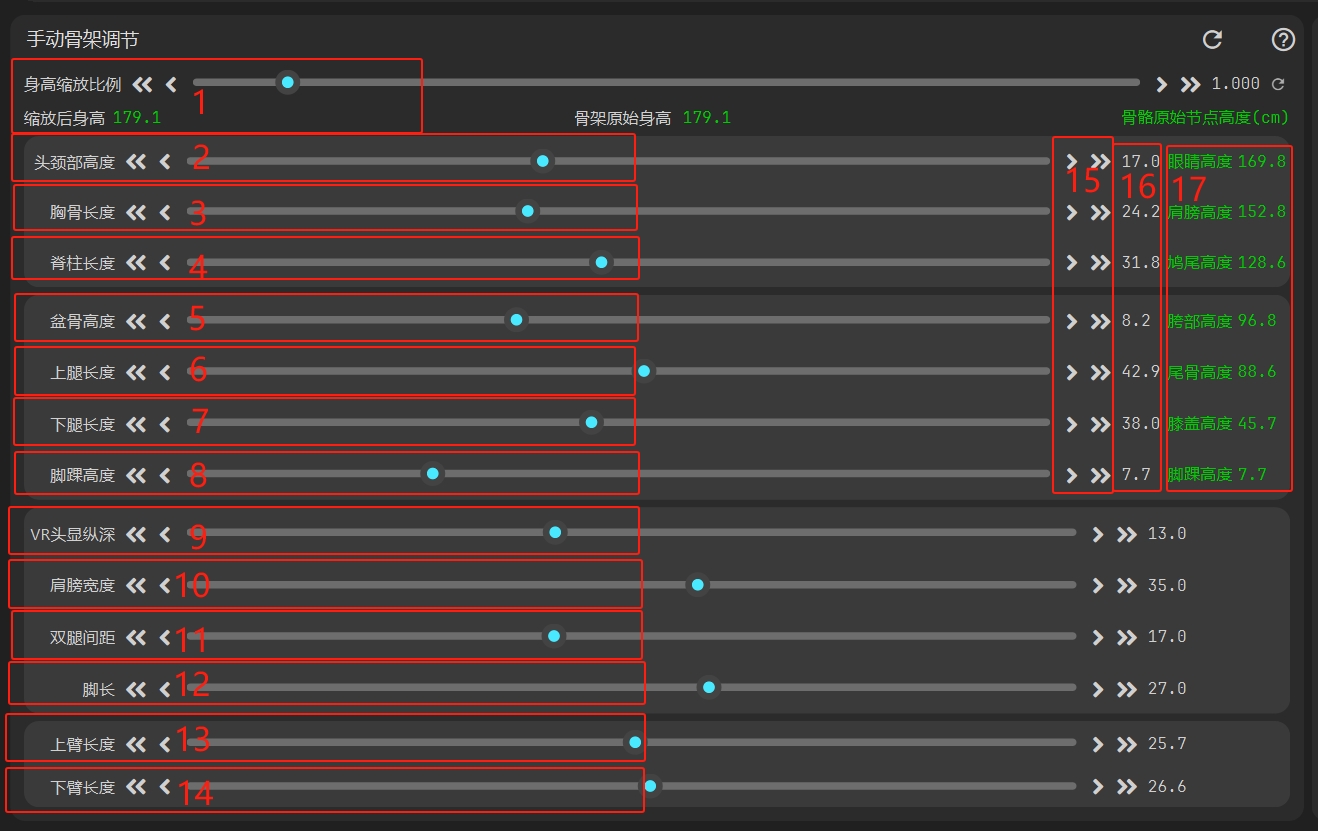
關鍵軀幹骨骼調節
對於不希望仔細調節骨架的用戶,默認骨架是統計的平均尺寸的標準人體骨架,調節下圖中標準為
1的滑塊 ,也就是身高縮放比例,可以使用左右按鈕微調即可,整體的效果也不會太差(各個關節的比例不會因此改變)。對於希望調節骨架和自身一致的用戶,可以參考下圖自下向上調節,右側是人物關鍵骨骼節點位置,可以根據計算出的節點高度,從下向上調節。大家可以使用捲尺測量站立情況下,各個關節定位相對於人體的高度,根據高度信息來調節 2~8 骨骼長度。
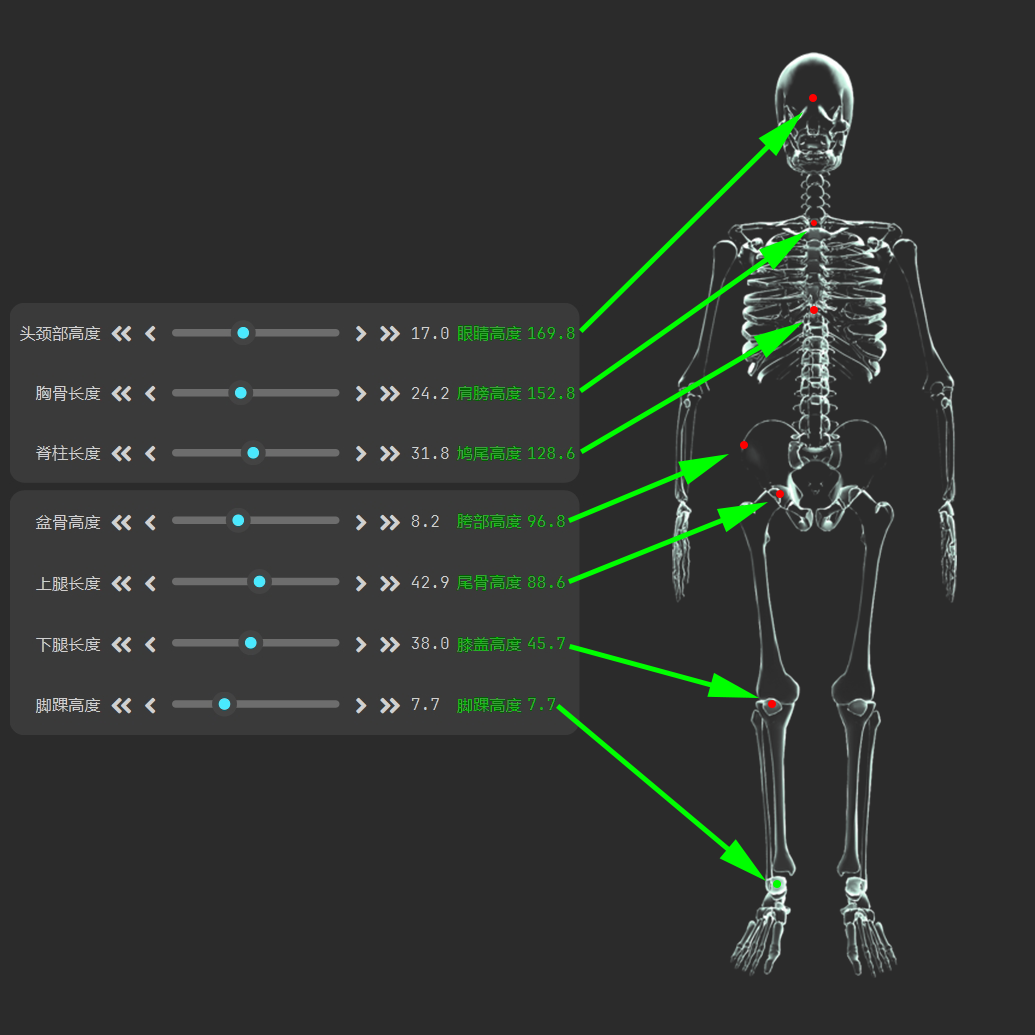
Figure: 軀幹調節 對於VR用戶,如果希望調節骨骼和真實一致,可以參考上述2來進行調節,如果希望調節更逼近虛擬人物(不要打開VRC模式),每個虛擬點位都在骨骼中間的高度,根據此信息進行調節,當然,也可以自行上傳模型骨架【不過目前沒有基於上傳骨架的微調能力】
其它骨架調節
其它骨架調節不會影響身高,主要參考每個調節的左側字面意思即可,有如下三點需要注意:
- 標註為
9,VR 頭顯縱深,調節需要根據頭顯佩戴,最佳狀態就是點頭狀態下,胸部移動最小即可 - 標註為
11,雙腿間距,這裡指的是上腿的根部關節的間距,如果人物保持雙腿和地面90度的情況下,可以認為是此時雙腿中點間距。 - 標註為
12,腳長,這裡的腳長建議比真實要小,因為真實情況下腳趾部分關節會彎折,但是目前rebocap沒有這個關節,所以一般建議測量彎折處離腳後跟的距離即可。
- 標註為
手動骨架調節沒有效果
請檢查是否應用骨架導入了。
骨架導入
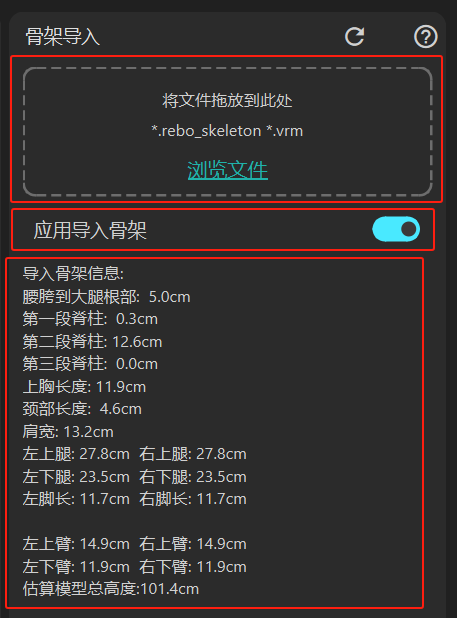
什麼時候需要用到骨架導入
對於使用VMC協議用戶和Blender用戶,均建議使用骨架導入,對於Reborn、Unity、UE使用用戶,會自動使用SDK註冊骨架,一般無需二次導入。
對於 VR 用戶,如果希望在靜態狀態下更像目標虛擬人物,不考慮動態效果,可以使用導入骨架。(當然,如果目前人物骨架和自身接近,也可以導入估計,這時的動態效果相對會較好),VR下導入骨架,會根據身高對整體骨架進行縮放。
骨架導入優點
非VR用戶導入骨架,腳底不打滑,但是如果導入的骨架和自身差異太大,也很容易導致走路時雙腿切換不太自然。
如何導入骨架
目前支持兩種格式導入,一種是通用 VRM 格式人物導入,另一種是由 Blender 導出的骨架 .rebo_skeleton 格式文件。其它格式,請自行到 Blender 中導入,然後使用 rebocap blender 插件導出。具體 Blender 插件使用請參考這裡。
導入骨架資訊解析
按照各個關節長度解析,其中需要特別注意,模型總高度是根據脖子節點高度(基本可以認為也是肩膀的高度)乘以一個係數預估得到。
如果導入的是 .rebo_skeleton 骨架,可能會提示:腳部數據未配置,將採用標準模型腳部資訊,這裡給出原理介紹和解釋:
腳部數據主要用於腳底定位點檢測(具體點位可以查看 Blender 插件導出文檔),比如你踮起腳尖,會採用這裡的虛擬腳尖點位接觸地面,如果你是上傳的人物,最好是用上傳人物的mesh腳尖位置,否則可能導致腳尖懸空或者在地板下邊。但是這個影響一般比較小,如果人物的腳底長度比例差異較大,希望腳底表現更好,那麼可以在 Blender 導出的時候詳細調節這裡的點位。